GIFs sind eine lustige Möglichkeit, Meme am Leben zu erhalten! Sie können dem GIF Text hinzufügen, indem Sie eine der drei unten genannten Kategorien von Werkzeugen verwenden. Die drei Kategorien von Werkzeugen, die beim Hinzufügen von Text zu GIFs verwendet werden, sind
• Online-Werkzeuge
• Mobile Werkzeuge/Anwendungen
• Desktop-Werkzeuge/Software
Tools einer der oben genannten Kategorien sollten Ihre GIF-Bedürfnisse befriedigen (Hinzufügen von Text zum GIF), wir werden jedoch schnell die Top-Tools in den Kategorien überprüfen, beginnend mit den Online-Tools.
- Teil 1. Die 3 besten animierten Desktop-Textersteller
- Teil 2. 3 Text Gif Apps für iPhone & Android
- Teil 3. Mit dem Filmora Video Editor Text zu GIFs hinzufügen
Online-Lösung: Die 3 besten Online-Text-GIF-Ersteller
Wenn Sie bisher noch kein Online-GIF-Tool verwendet haben, dann werden Sie vielleicht beeindruckt sein, wie einfach es ist, Text zu GIFs online hinzuzufügen, d.h. ohne native Software oder Anwendungen auf Ihrem Gerät installieren zu müssen.
In Ordnung, lassen Sie uns einen Blick auf die 3 besten Online-Text-GIF-Macher werfen:
#1. Giftext.com
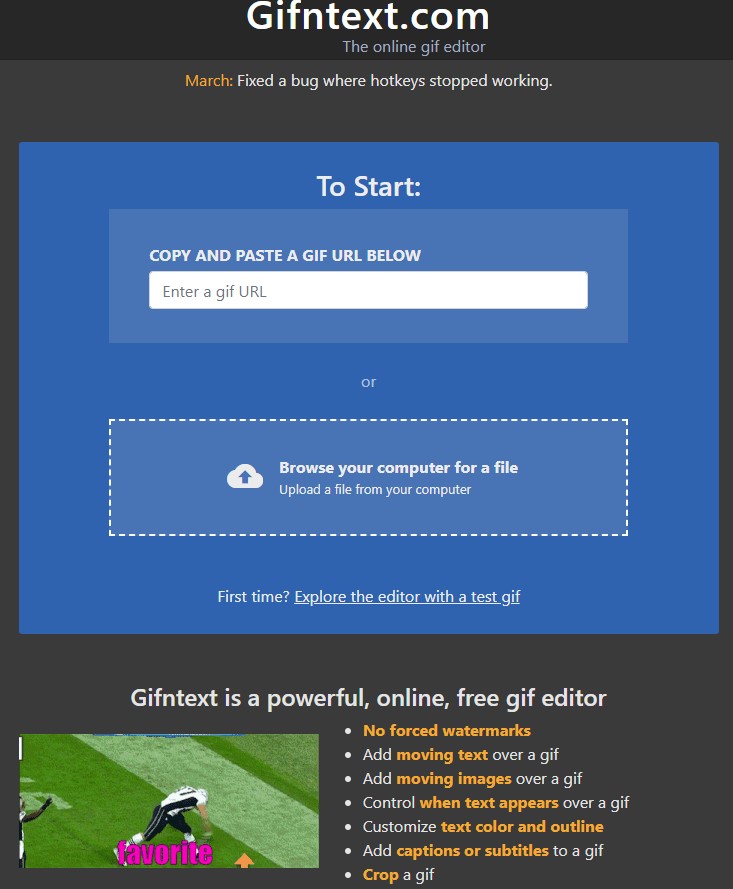
Gifntext.com ist ein fortschrittliches Online-GIF-Textverarbeitungsprogramm, mit dem Sie Ihren GIFs Text hinzufügen können. Gifntext.com unterstützt neben anderen coolen Funktionen auch animierten/scrollenden Text auf GIFs. Es ist völlig kostenlos, eine Anmeldung/Anmeldung ist ebenfalls nicht erforderlich.
Pro:
• Keine erzwungenen Wasserzeichen bei GIFs.
• Fügen Sie bewegliche Bilder/Objekte über GIFs hinzu.
Kontra:
• Es wird nur der GIF-Upload unterstützt.
• URL muss auch ein GIF-Inhaltstyp sein
#2. Imgflip.com
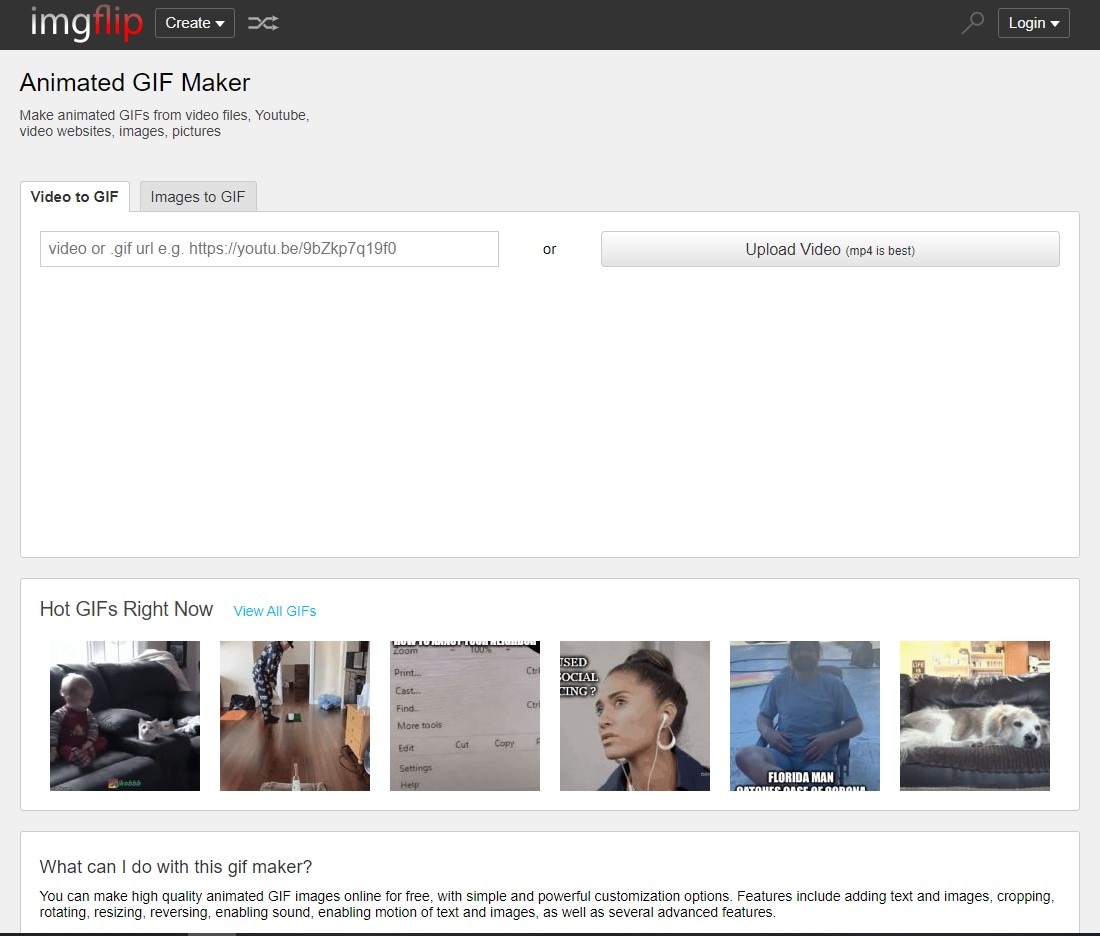
Imgflip.com ist ein schneller Online GIF-Maker, der in der Lage ist, animierte GIFs direkt aus Videodateien oder Links zu erzeugen. Um GIFs aus einem Video zu generieren, laden Sie einfach das Video hoch oder geben den Link zum Video ein, ohne Ihre Daten verwenden zu müssen. Dasselbe gilt für Bilder.
Pro:
• Keine Anmeldung für Hoch- oder Runterladen erforderlich
• Generieren von GIFs aus Bildverknüpfungen/YouTube-Videos
Kontra:
• “imageflip.com” Wasserzeichen für kostenlose Benutzer
• Keine Unterstützung für die Bearbeitung von GIFs (d.h. GIF hochladen und bearbeiten)
#3. Giphy.com
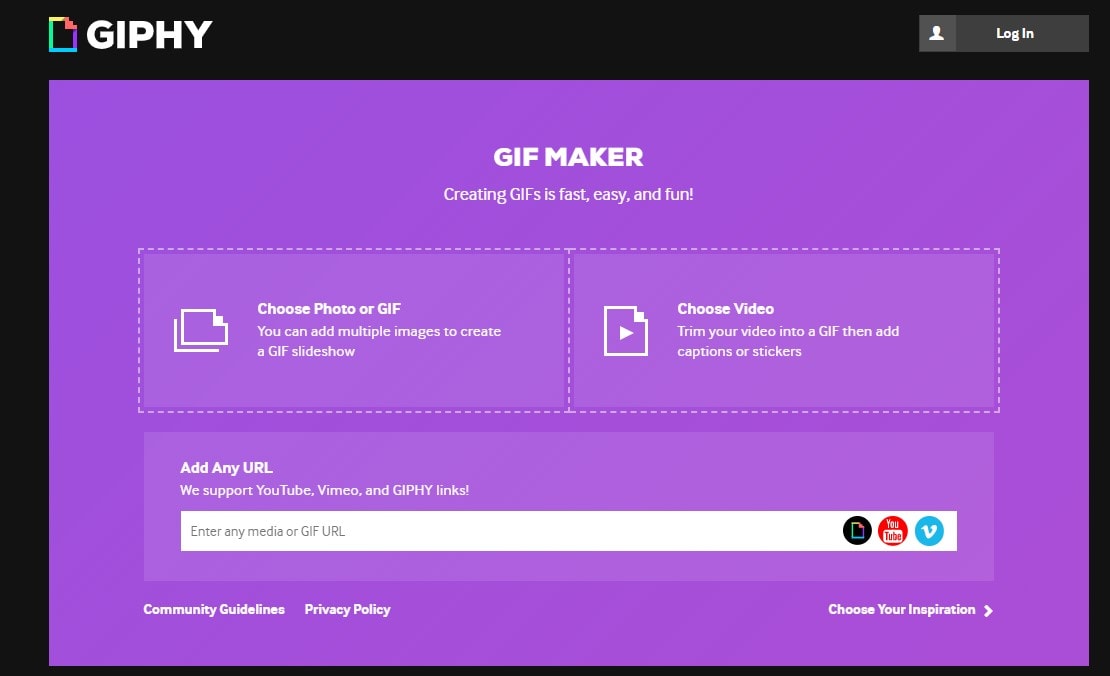
Hier ist Giphy.com — die wohl größte GIF-Bibliothek der Welt. Viele lustige GIFs, Reaktions-GIFs und animierte Aufkleber werden täglich auf GIPHY hochgeladen. GIPHY ist nicht nur ein Ort, um die neuesten GIFs zu finden, sondern auch ein Ort, um sie online zu erstellen.
Pro:
• Saubere und moderne Benutzeroberfläche.
• Online-GIF-Editor.
Kontra:
• Registrierung/Anmeldung zum Hochladen von Beiträgen erforderlich.
• Download nur nach Hochladen auf giphy möglich.
Mobile Lösung: 3 Text Gif Maker Apps für iPhone & Android
Es gibt ein paar großartige GIF-Macher, die verwendet werden könnten, um Text zu GIF auf Android und iPhones hinzuzufügen. Lassen Sie uns über 3 aus der Liste sprechen.
#1. FilmoraGo

Man kann kaum von Medienbearbeitungssoftware oder Apps sprechen, ohne Filmora mit einzubeziehen. Filmora hat offensichtlich gute Arbeit mit der mobilen Version der Software geleistet - FilmoraGo! Mit FilmoraGo können Sie ganz einfach GIFs generieren und mit Texten versehen. Viele weitere Optionen wie animierte Texte sind ebenfalls auf FilmoraGo verfügbar.
Pro:
• Einfach zu nutzen und zu verstehen.
• Viele integrierte Vorlagen.
Kontra:
• In-App Käufe
#2. ImgPlay
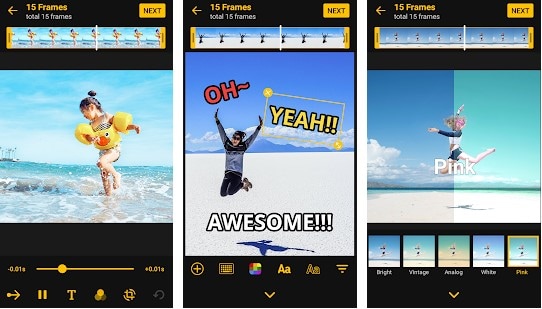
ImgPlay erstellt GIFs aus Videos und Fotos. Außerdem können Sie direkt aus der App heraus Schnappschüsse erstellen. Es verfügt außerdem über einen umfangreichen GIF-Editor für farbenfrohe Texte und das Anwenden von Filtern auf GIFs. Darüber hinaus gibt es eine ganze Reihe von Export-Optionen von niedriger und hoher Qualität.
Pro:
• Gif-Frames bearbeiten.
• Geschwindigkeitskontrolle.
Kontra:
• Weniger Funktionen in der Android-Version.
• In-app Käufe.
#3. Mematic
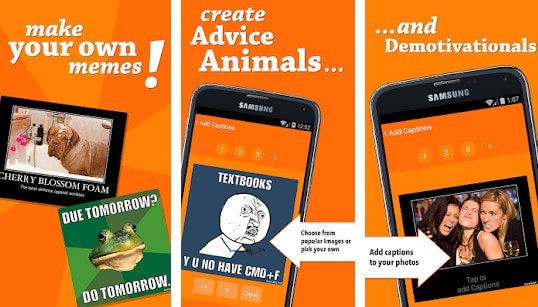
Mematic ist ein einfacher Meme-Generator, der sich perfekt zum Hinzufügen einfacher Texte oder Beschriftungen zu Memes eignet.
Pro:
• einfacher Meme-Generator.
• Lustige Symbol/Aufkleber-Pakete.
Kontra:
• “made with mematic” Wasserzeichen.
• Wasserzeichen kann Bildunterschrift behindern.
Desktop-Lösung: Mit dem Filmora Video Editor Text zum GIF hinzufügen
Desktop, PC oder Computer werden bei der Generierung und Bearbeitung von GIFs keineswegs außen vor- oder zurückgelassen. Lassen Sie uns über Filmora sprechen!
Filmora Video Editor ist eine der am meisten empfohlenen Software für die Video- oder GIF-Bearbeitung - und das aus gutem Grund: In 3 einfachen Schritten erhalten Sie Ihr GIF nach Ihren Vorgaben und sind bereit, exportiert/gespeichert und weitergegeben zu werden!
Schritt 1. Das animierte GIF vorbereiten
Zuerst müssen Sie das GIF vorbereiten, zu dem Sie Text hinzufügen möchten
Sie könnten auch das Internet durchsuchen oder einfach Szenen aus Videostreams aufzeichnen.
Um eine Szene aufzunehmen aus einem Streaming-Video, starten Sie Filmora, starten Sie ein Projekt und klicken Sie auf Aufzeichnen. Wählen Sie PC-Bildschirm aufnehmen, um die Aufzeichnung Ihres Bildschirms zu starten. Drücken Sie F9 auf Ihrer Tastatur, wenn Sie den perfekten Moment eingefangen haben. Filmora überträgt ihn automatisch in Ihr Projekt. Ziehen Sie den neuen Clip per Drag & Drop auf die Zeitachse (d.h. in den unteren Bereich der Software). Klicken Sie dann mit der rechten Maustaste auf das erste Bild auf der Zeitachse und wählen Sie Zuschneiden und Zoomen. 16:9 ist das Standardverhältnis, klicken Sie also unter der Zuschnittansicht darauf und wählen Sie Benutzerdefiniert. Jetzt passen Sie einfach die Zuschneidegriffe an den gewünschten Bereich an.
Schritt 2. Datei importieren und zur Zeitachse hinzufügen
Wenn Sie das GIF, das Sie bearbeiten möchten, bereits vorbereitet haben, ziehen Sie es einfach per Drag & Drop zu den Projektdateien und fügen Sie es dann zur Zeitachse hinzu.

Schritt 3. Text zum GIF hinzufügen und bearbeiten
Um der GIF-Datei auf der Zeitachse Text hinzuzufügen, klicken Sie einfach oben im Fenster auf Titel und wählen Sie dann in der Seitenleiste UNTERTITEL - oder jede andere Art von Text, die Sie wünschen.

• Platzieren Sie den Text an einer beliebigen Stelle im GIF, indem Sie den Texttitel aus den Vorlagen in bestimmte Bereiche auf der Zeitachse ziehen.
• Doppelklicken Sie auf den Text, um seine Farbe, Schriftgröße oder Position auf dem Bild/GIF zu ändern. Sie können gerne mit den von Filmora bereitgestellten Funktionen spielen.
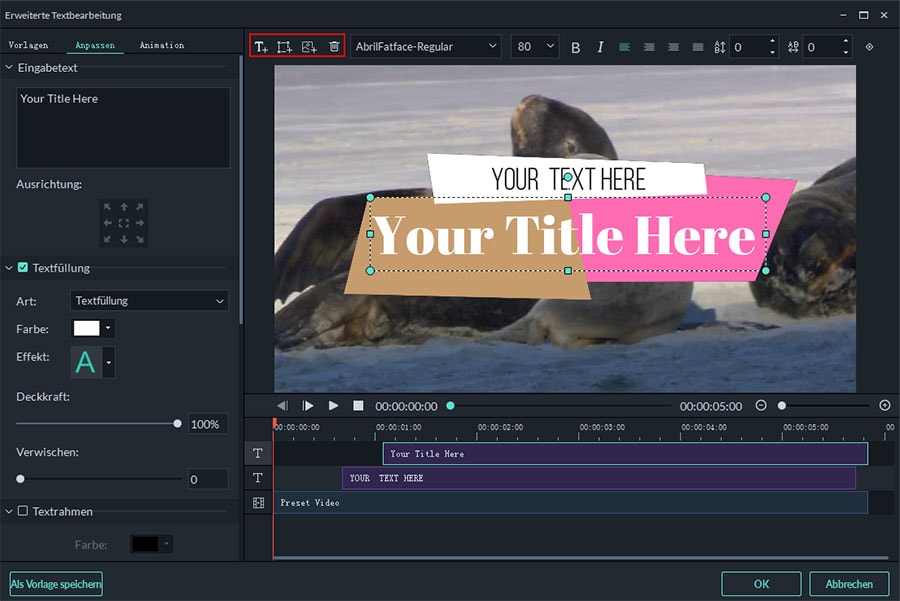
Schritt 4. Als GIF exportieren
Klicken Sie auf Exportieren, wenn Sie fertig sind, und wählen Sie GIF als Format aus. Klicken Sie auf Export auf der rechten Seite des Fensters, um Ihre Datei endgültig zu speichern.
Fazit
Wenn Sie also das nächste Mal Text zum GIF hinzufügen möchten, sei es auf dem PC oder auf einem Mobiltelefon, wird eines der in diesem Artikel besprochenen Tools zweifellos hilfreich sein. Es hängt alles von Ihnen ab.
Gifntext, GIPHY und ImgFlip sind die Top 3 der hier besprochenen Online-GIF-Tools.
Auf mobilen Plattformen stehen Ihnen Mematic, ImgPlay und FilmoraGo zur Verfügung.
Und wenn Sie ein großartiges Gif mit animiertem oder Lauftext machen wollen, könnte Filmora (Desktop) meiner Meinung nach die beste Wahl sein.





